Docker实践之09-高级网络配置
目录
一.Docker网络原理及默认配置
Docker网络配置原理图:
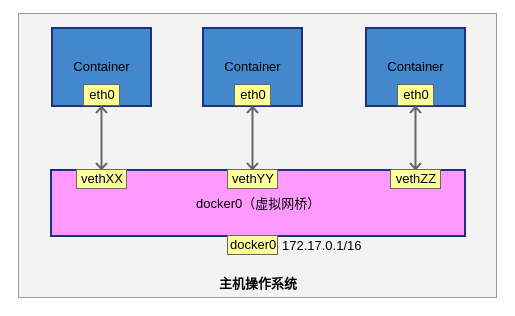
当Docker启动时,会自动在主机上创建一个名为docker0虚拟网桥,实际上是Linux的一个bridge,可以理解为一个软件交换机,它会在挂载到它的网口之间进行转发。
同时,Docker随机分配一个本地未占用的私有网段中的一个地址给docker0接口。比如典型的172.17.0.1,掩码为255.255.0.0。此后启动的容器内的网口也会自动分配一个同一网段(172.17.0.0/16)的地址。
当创建一个Docker容器的时候,同时会创建了一对veth pair接口(当数据包发送到一个接口时,另外一个接口也可以收到相同的数据包)。这对接口一端在容器内,即一端在本地并被挂载到docker0网桥,名称以veth开头(例如vethb305ad8)。通过这种方式,主机可以跟容器通信,容器之间也可以相互通信。
Docker创建了在主机和所有容器之间一个虚拟共享网络。
二.Docker网络定制配置参数
下面是一个跟Docker网络相关的命令列表,其中有些命令选项只有在Docker服务启动的时候才能配置,而且不能马上生效。
--bridge=BRIDGE或-b BRIDGE,指定容器挂在的网桥,默认为docker0
--bip=CIDR,定制docker0接口的掩码
--host=SOCKET或-H SOCKET,Docker服务端接收命令的通道
--icc=true|false,是否支持容器之间通信,默认值为true
--ip-forward=true|false,是否开启主机网络转发支持
--iptables=true|false,是否允许Docker添加iptables规则
--mtu=BYTES,容器网络中的MTU
如下2个命令既可以在服务启动时指定,也可以在启动容器时指定。在Docker服务启动时指定会成为默认值,后面执行docker run时会覆盖设置的默认值。
--dns=IP_ADDRESS...,指定容器使用的DNS服务器地址
--dns-search=DOMAIN...,指定DNS搜索域
最后这些选项只能在启动容器时指定,因为他们是针对容器的特定内容。
--hostname=HOSTNAME或-h HOSTNAME,配置容器主机名
--link=CONTAINER_NAME:ALIAS,添加到另一个容器的连接
--net=bridge|none|container:NAME_or_ID|host,配置容器的网络模式,默认为bridge
--publish=SPEC或-p SPEC,映射容器端口到主机
--publish-all=true|false或-P,映射容器所有端口到宿主主机
三.容器访问控制原理
容器的访问控制,主要通过Linux上的iptables防火墙来进行管理和实现。
1.容器访问外部网络
容器要想访问外部网络,需要本地系统的转发支持。
在Linux系统中,检查转发是否打开。
$ sysctl net.ipv4.ip_forward
net.ipv4.ip_forward = 1
如果为0,说明没有开启转发,则需要手动打开。
$ sysctl -w net.ipv4.ip_forward=1
如果在启动Docker服务的时候设定--ip-forward=true,Docker就会自动设定系统的ip_forward参数为1。
2.容器之间访问
容器之间相互访问,需要两方面的支持。
(1)容器的网络拓扑是否已经互联。默认情况下,所有容器都会被连接到docker0网桥上。
(2)本地系统的防火墙软件--iptables是否允许通过。
3.访问所有端口
当启动Docker服务时候,默认会添加一条转发策略到iptables的FORWARD链上。策略为通过(ACCEPT)还是禁止(DROP)取决于配置--icc=true还是--icc=false。当然,如果手动指定--iptables=false则不会添加iptables规则。
可见默认情况下,不同容器之间是允许网络互通的。如果为了安全考虑,可以在/etc/default/docker文件中配置DOCKER_OPTS="--icc=false"来禁止它。
4.访问指定端口
在通过-icc=false关闭网络访问后,还可以通过--link=CONTAINER_NAME:ALIAS选项来访问容器的开放端口。
例如,在启动Docker服务时,可以同时使用icc=false --iptables=true参数来关闭允许相互的网络访问,并让Docker可以修改系统中的iptables规则。
5.映射容器端口到主机端口
默认情况下,容器可以主动访问到外部网络的连接,但是外部网络无法访问到容器。
(1)容器访问外部实现
容器所有到外部网络的连接,源地址都会被NAT成本地系统的IP地址,这是使用iptables的源地址伪装操作实现的。
查看主机的NAT规则:
$ sudo iptables -t nat -nL
Chain POSTROUTING (policy ACCEPT)
target prot opt source destination
MASQUERADE all -- 172.17.0.0/16 !172.17.0.0/16
其中,上述规则将所有源地址在172.17.0.0/16网段,目标地址为其他网段(外部网络)的流量动态伪装为从系统网卡发出,MASQUERADE跟传统SNAT的好处是它能动态从网卡获取地址。
(2)外部访问容器实现
容器允许外部访问,可以在docker run的时候通过-P或-p参数来实现。不管用那种办法,其实也是在本地的iptable的NAT表中添加相应的规则。
使用-P时:
# 大写P表示docker会随机选择一个宿主机端口映射到容器内部开放的网络端口上
docker run -it -P --name=draw fjudith/draw.io:latest
看一下启动的容器端口映射情况:
CONTAINER ID IMAGE COMMAND CREATED STATUS PORTS NAMES
bc6d29d58280 fjudith/draw.io:latest "/docker-entrypoint.…" About an hour ago Up About an hour 0.0.0.0:55001->8080/tcp, 0.0.0.0:55000->8443/tcp draw
显然,使用“-P”参数时,随机选择主机的端口55001和55000分别映射到容器内部开放的端口8080和8443上。
使用-p时:
# 小写p表示docker会选择一个具体的宿主机端口映射到容器内部开放的网络端口上
docker run -it -p 8080:8080 -P 8443:8443 --name=draw fjudith/draw.io:latest
四.配置网桥
1.配置docker0网桥
Docker服务默认会创建一个docker0网桥(其上有一个docker0内部接口),它在内核层连通了其他的物理或虚拟网卡,这就将所有容器和本地主机都放到同一个物理网络。
Docker默认指定了docker0接口的IP地址(172.17.0.1)和子网掩码(255.255.0.0),让主机和容器之间可以通过网桥相互通信,它还给出了MTU(接口允许接收的最大传输单元),通常是1500 Bytes,或宿主主机网络路由上支持的默认值。这些值都可以在服务启动的时候进行配置。
--bip=CIDR IP 地址加掩码格式,例如192.168.1.5/24
--mtu=BYTES 覆盖默认的Docker mtu配置
也可以在配置文件中配置 DOCKER_OPTS,然后重启服务。
$ ifconfig
docker0: flags=4099<UP,BROADCAST,MULTICAST> mtu 1500
inet 172.17.0.1 netmask 255.255.0.0 broadcast 172.17.255.255
ether 02:42:1a:99:79:c3 txqueuelen 0 (Ethernet)
RX packets 0 bytes 0 (0.0 B)
RX errors 0 dropped 0 overruns 0 frame 0
TX packets 0 bytes 0 (0.0 B)
TX errors 0 dropped 0 overruns 0 carrier 0 collisions 0
在主机上可以使用brctl show来查看网桥和端口连接信息。
$ $ brctl show
bridge name bridge id STP enabled interfaces
docker0 8000.02421a9979c3 no
注:
brctl命令在Debian、Ubuntu中可以使用sudo apt-get install bridge-utils来安装,在CentOS中可以使用sudo yum install bridge-utils安装。
每次创建一个新容器的时候,Docker从可用的地址段中选择一个空闲的IP地址(172.17.0.2)分配给容器的eth0端口。
# 在容器中查看
$ ip addr show eth0
5: eth0@if6: <BROADCAST,MULTICAST,UP,LOWER_UP> mtu 1500 qdisc noqueue state UP group default
link/ether 02:42:ac:11:00:02 brd ff:ff:ff:ff:ff:ff
inet 172.17.0.2/16 brd 172.17.255.255 scope global eth0
valid_lft forever preferred_lft forever
使用本地主机上docker0接口的IP(172.17.0.1)作为所有容器的默认网关。
# 在主机上查看docker0接口的IP
$ ifconfig
docker0: flags=4163<UP,BROADCAST,RUNNING,MULTICAST> mtu 1500
inet 172.17.0.1 netmask 255.255.0.0 broadcast 172.17.255.255
inet6 fe80::42:1aff:fe99:79c3 prefixlen 64 scopeid 0x20<link>
ether 02:42:1a:99:79:c3 txqueuelen 0 (Ethernet)
RX packets 9145 bytes 381067 (381.0 KB)
RX errors 0 dropped 0 overruns 0 frame 0
TX packets 19532 bytes 21735840 (21.7 MB)
TX errors 0 dropped 0 overruns 0 carrier 0 collisions 0
# 在主机上查看系统路由信息
$ ip route
default via 192.168.100.1 dev wlp2s0 proto dhcp metric 20600
169.254.0.0/16 dev wlp2s0 scope link metric 1000
172.17.0.0/16 dev docker0 proto kernel scope link src 172.17.0.1
192.168.100.0/24 dev wlp2s0 proto kernel scope link src 192.168.100.247 metric 600
2.自定义网桥
除了默认的docker0网桥,用户也可以指定网桥来连接各个容器。
在启动Docker服务的时候,使用-b BRIDGE或--bridge=BRIDGE来指定使用的网桥。
如果服务已经运行,那需要先停止服务,并删除旧的网桥。
$ sudo systemctl stop docker
$ sudo ip link set dev docker0 down
$ sudo brctl delbr docker0
删除后在主机上就无法查看docker0接口信息了。
$ ip addr show docker0
Device "docker0" does not exist.
然后创建一个网桥bridge0。
$ sudo brctl addbr bridge0
$ sudo ip addr add 192.168.5.1/24 dev bridge0
$ sudo ip link set dev bridge0 up
# 在主机上查看自定义网桥信息
$ ip addr show bridge0
7: bridge0: <BROADCAST,MULTICAST,UP,LOWER_UP> mtu 1500 qdisc noqueue state UNKNOWN group default qlen 1000
link/ether 66:13:71:21:63:f7 brd ff:ff:ff:ff:ff:ff
inet 192.168.5.1/24 scope global bridge0
valid_lft forever preferred_lft forever
inet6 fe80::6413:71ff:fe21:63f7/64 scope link
valid_lft forever preferred_lft forever
在Docker配置文件/etc/docker/daemon.json中添加如下内容,即可将Docker默认桥接到创建的网桥上。
{
"bridge": "bridge0",
}
启动Docker服务。
$ sudo service docker start
新建一个容器,可以看到它已经桥接到了bridge0上。
$ docker run -it -P --rm --name=draw fjudith/draw.io:latest
在主机上可以继续用brctl show命令查看桥接的信息。
$ brctl show
bridge name bridge id STP enabled interfaces
bridge0 8000.a2290002ccbc no vethb298207
docker0 8000.0242b395aae0 no
另外,在容器中可以使用ip addr和ip route命令来查看IP地址配置和路由信息。
# 在容器内部查看分配的IP地址为:192.168.5.2
$ ip addr
1: lo: <LOOPBACK,UP,LOWER_UP> mtu 65536 qdisc noqueue state UNKNOWN group default qlen 1000
link/loopback 00:00:00:00:00:00 brd 00:00:00:00:00:00
inet 127.0.0.1/8 scope host lo
valid_lft forever preferred_lft forever
9: eth0@if10: <BROADCAST,MULTICAST,UP,LOWER_UP> mtu 1500 qdisc noqueue state UP group default
link/ether 02:42:c0:a8:05:02 brd ff:ff:ff:ff:ff:ff
inet 192.168.5.2/24 brd 192.168.5.255 scope global eth0
valid_lft forever preferred_lft forever
# 在容器内部查看路由信息
$ ip route
default via 192.168.5.1 dev eth0
192.168.5.0/24 dev eth0 proto kernel scope link src 192.168.5.2
【参考】
https://www.cnblogs.com/kevingrace/p/9453987.html Docker容器内部端口映射到外部宿主机端口 - 运维笔记
Docker实践之09-高级网络配置的更多相关文章
- Docker Network Configuration 高级网络配置
Network Configuration TL;DR When Docker starts, it creates a virtual interface named docker0 on the ...
- Docker(五):Docker高级网络配置
1.容器跨主机多子网方案 网络设计如下: 主机1:10.110.52.38 容器1: 192.168.0.1 vlan1 容器2: 192.168.0.2 vlan2 主机2:10.110.52.66 ...
- Linux系统的高级网络配置(bond、team、网桥)
1.bond接口 Red Hat Enterprise Linux 允许管理员使用 bonding 内核模块和称为通道绑定接口的特殊网络接口将多个网络接口绑定 到一个通道.根据选择的绑定模式 , 通道 ...
- docker 在esx上的网络配置
- 高级网络功能(Docker支持的网络定制配置)
网络的高级知识,包括网络的启动和配置参数.DNS的使用配置.容器访问和端口映射的相关实现. 在一些具体场景中,Docker支持的网络定制配置,通过Linux命令来调整.补充.甚至替换Docker默认的 ...
- docker的常用操作之三:网络配置
一, docker安装后容器使用哪些网络类型? 在宿主机执行如下命令: [root@localhost liuhongdi]# docker network ls NETWORK ID NAME DR ...
- docker网络配置方法总结
docker启动时,会在宿主主机上创建一个名为docker0的虚拟网络接口,默认选择172.17.42.1/16,一个16位的子网掩码给容器提供了65534个IP地址.docker0只是一个在绑定到这 ...
- 【转载】Linux小白最佳实践:《超容易的Linux系统管理入门书》(连载六)Linux的网络配置
本篇是Linux小白最佳实践第6篇,目的就是让白菜们了解Linux网络是如何配置的.Linux系统在服务器市场占有很大的份额,尤其在互连网时代,要使用计算机就离不开网络. 想每天能听到小妞的语音播报, ...
- Docker(六):Docker网络配置进阶
1.Docker集群网络配置之Weave Weave是Github上一个比较热门的Docker容器网络方案,具有非常良好的易用性且功能强大.仓库地址:https://github.com/weavew ...
- Docker(四):Docker基本网络配置
1.Libnetwork Libnetwork提出了新的容器网络模型简称为CNM,定义了标准的API用于为容器配置网络. CNM三个重要概念: 沙盒:一个隔离的网络运行环境,保存了容器网络栈的配置,包 ...
随机推荐
- [转帖]tidb之旅——tidb架构选择
https://zhuanlan.zhihu.com/p/641650168 前言 从4月份开始利用tidb改造了我们公司bi系统.这个过程中,我感觉到了tidb的强大.也打算记录一下整个改造过程.我 ...
- [转帖]TiKV Control 使用说明
https://docs.pingcap.com/zh/tidb/stable/tikv-control TiKV Control(以下简称 tikv-ctl)是 TiKV 的命令行工具,用于管理 T ...
- [转帖]高性能分布式对象存储——MinIO实战操作(MinIO扩容)
https://juejin.cn/post/7132852449244610574 一.前言 MinIO的基础概念和环境部署可以参考我之前的文章:高性能分布式对象存储--MinIO(环境部署) 二. ...
- [转帖]Linux-文本处理三剑客awk详解+企业真实案例(变量、正则、条件判断、循环、数组、分析日志)
https://developer.aliyun.com/article/885607?spm=a2c6h.24874632.expert-profile.313.7c46cfe9h5DxWK 简介: ...
- 使用perfdog如何测试微信小程序
测试微信小程序和测试其他app唯一的不同点是如何在app中选中要测试的小程序 至于其他的基本操作可查看https://www.cnblogs.com/lihongtaoya/p/15140610.ht ...
- 说透IO多路复用模型
作者:京东零售 石朝阳 在说IO多路复用模型之前,我们先来大致了解下Linux文件系统.在Linux系统中,不论是你的鼠标,键盘,还是打印机,甚至于连接到本机的socket client端,都是以文件 ...
- 【JS 逆向百例】某易支付密码 MD5+AES 加密分析
关注微信公众号:K哥爬虫,持续分享爬虫进阶.JS/安卓逆向等技术干货! 声明 本文章中所有内容仅供学习交流,抓包内容.敏感网址.数据接口均已做脱敏处理,严禁用于商业用途和非法用途,否则由此产生的一切后 ...
- DotLiquid(.net模版引擎)
可用生成C#代码,在KSFramework中有使用:https://github.com/mr-kelly/KSFramework 主页:http://dotliquidmarkup.org/ 文档: ...
- 【1】windows下安装OpenCV(4.3)+VS2017安装+opencv_contrib4.3.0配置
相关文章: [1]windows下安装OpenCV(4.3)+VS2017安装+opencv_contrib4.3.0配置 [2]Visual Studio 2017同时配置OpenCV2.4 以及O ...
- 19.0 Boost 基于ASIO网络编程技术
Boost ASIO库是一个基于C++语言的开源网络编程库,该库提供了成熟.高效.跨平台的网络API接口,并同时支持同步与异步两种模式,ASIO库提供了多重I/O对象.异步定时器.可执行队列.信号操作 ...
